Cum să configurați și să utilizați Apple Pay Cash pe iPhone
Publicat: 2022-01-29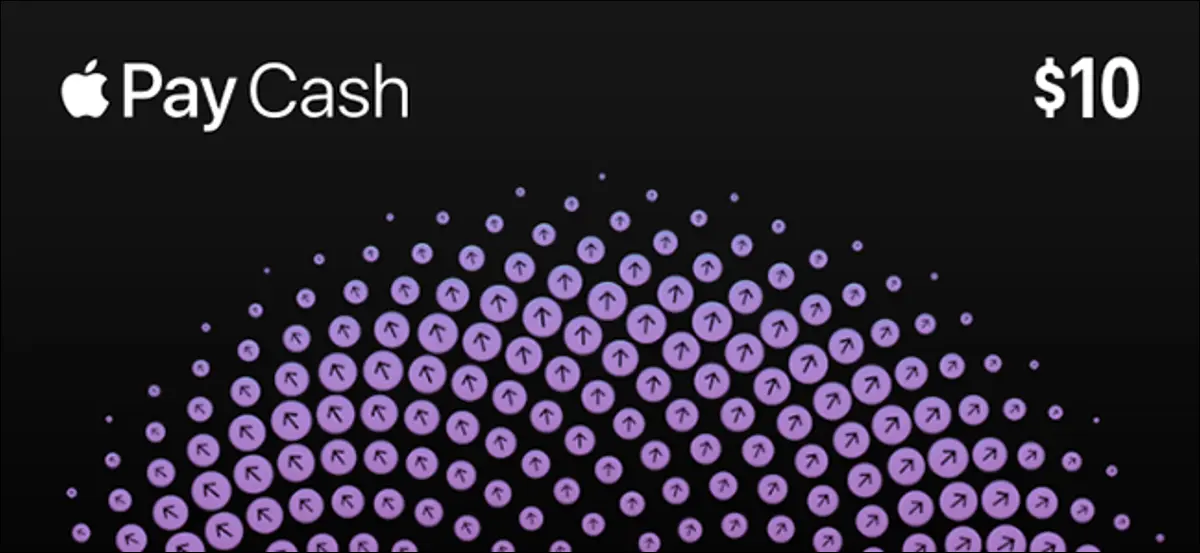
Cea mai recentă caracteristică pentru iOS este Apple Pay Cash, care oferă utilizatorilor de iPhone o modalitate rapidă și ușoară de a-și trimite bani între ei (precum și o modalitate de a cheltui bani în magazine fără a utiliza un card de credit sau de debit). Iată cum să-l configurați.
LEGATE: Șase funcții Apple Wallet despre care este posibil să nu fi știut
Din păcate, Apple Pay Cash nu este disponibil pentru toată lumea și există câteva prevederi pe care trebuie să le îndepliniți:
- În prezent, este disponibil numai pentru utilizatorii din Statele Unite.
- Trebuie să aveți 18 ani sau mai mult.
- iPhone-ul dvs. trebuie să fie actualizat la cel puțin iOS 11.2.
- Autentificarea cu doi factori trebuie să fie activată pentru contul dumneavoastră Apple ID.
Dacă toate acestea te descriu, atunci citește mai departe.
Configurarea Apple Pay Cash
Pentru a configura Apple Pay Cash, deschideți aplicația Wallet și selectați cardul Apple Pay Cash din partea de sus.
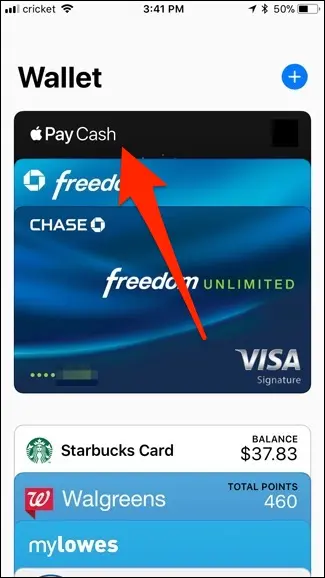
Atingeți „Configurați Apple Pay Cash”.
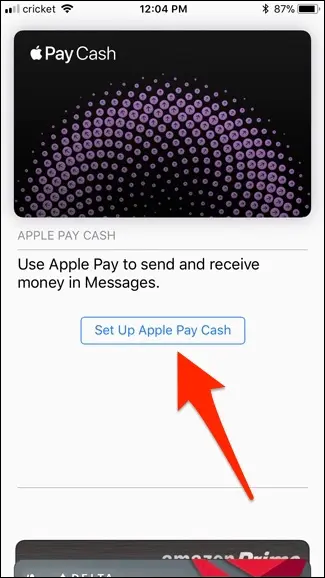
Apăsați „Continuați”.
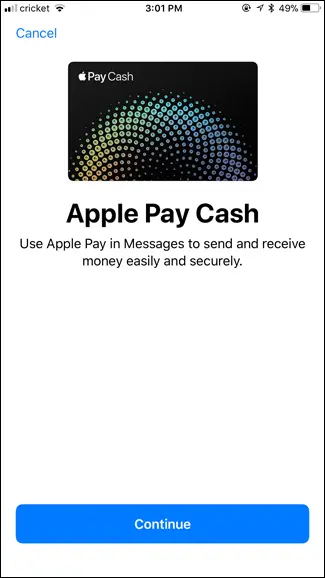
Acceptați Termenii și condițiile atingând „De acord” în colțul din dreapta jos.
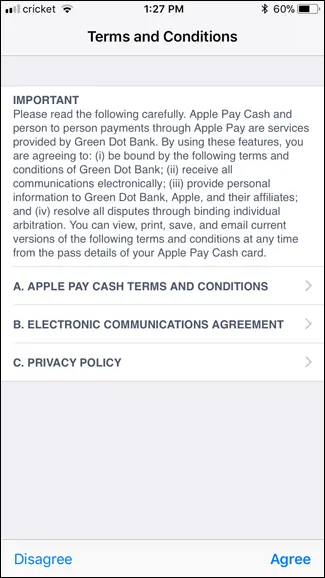
Acordă-i câteva momente pentru a se configura. Apoi vi se va cere să conectați un card de debit cu Apple Pay Cash. Acest lucru nu este obligatoriu, dar este obligatoriu dacă doriți să adăugați fonduri la soldul dvs. Apple Pay Cash (singura altă modalitate este ca oamenii să vă trimită bani prin Apple Pay Cash).
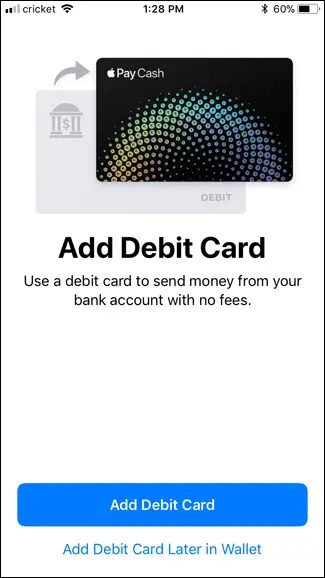
În timpul procesului de configurare, s-ar putea să vi se solicite să vă verificați identitatea, care poate include o combinație de introducere a adresei, a datei nașterii, a numărului de securitate socială sau, eventual, chiar a fotografierii permisului de conducere. Am citit că unii utilizatori nu trebuie să-și verifice deloc identitatea, în timp ce alții au spus că au trebuit să introducă doar câteva dintre aceste detalii - kilometrajul dvs. poate varia.
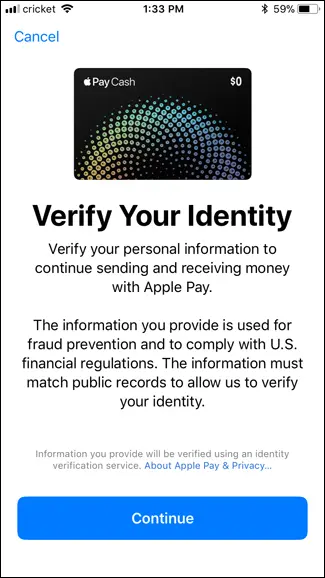
După ce ați finalizat acest pas, Apple Pay Cash este configurat! Acum la partea distractivă.
Trimiterea de bani prietenilor și familiei cu Apple Pay Cash
Apple Pay Cash folosește iMessage pentru a trimite bani altor utilizatori. Așa că deschideți aplicația Mesaje și atingeți un fir de conversație al persoanei căreia doriți să îi trimiteți bani. Apoi atingeți aplicația Apple Pay Cash iMessage din partea de jos.
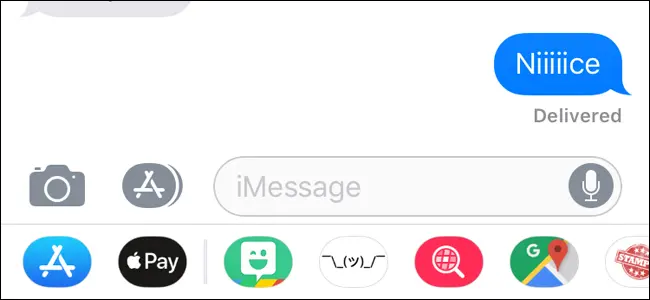
Dacă destinatarul nu are un dispozitiv iOS sau nu îndeplinește cerințele de mai sus, veți primi un mesaj care spune că nu poate primi plăți folosind Apple Pay.
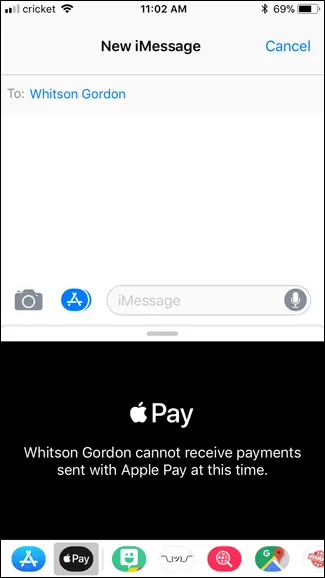
Dacă pot accepta plăți Apple Pay Cash, veți vedea o sumă în dolari pe care o puteți modifica folosind butoanele „+” și „-” sau trageți în sus de tastatură pentru a introduce o sumă personalizată. Când sunteți gata să trimiteți banii, apăsați pe „Plătiți”.
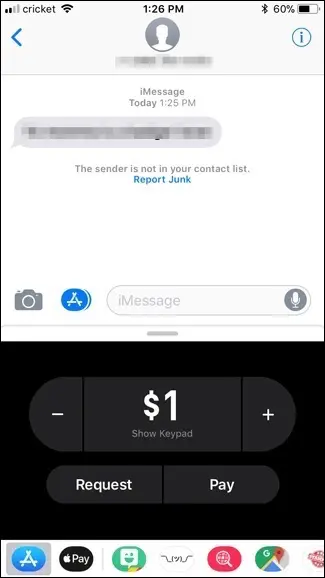
Puteți apoi să tastați o notă rapidă pentru a însoți plata și să apăsați pe trimitere.
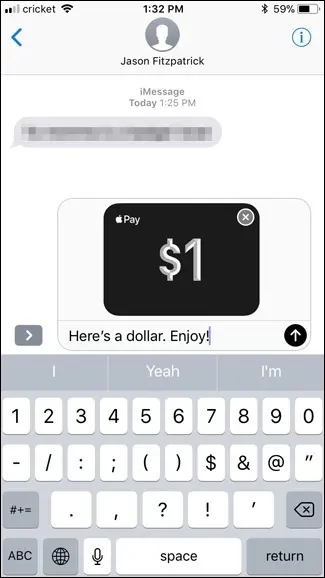
Apoi vi se va solicita să vă scanați amprenta folosind Touch ID (sau Face ID pentru utilizatorii de iPhone X). În mod implicit, Apple Pay Cash va folosi mai întâi soldul dvs. Apple Pay Cash, dacă aveți unul. Dacă nu, va folosi cardul de debit la care v-ați conectat în timpul procesului de configurare. Dacă nu ați conectat un card de debit, acesta va folosi cardul dvs. de credit pe care l-ați configurat cu Apple Pay. Rețineți că utilizarea unui card de credit este supusă unei taxe de 3% atunci când trimiteți bani prin Apple Pay Cash.
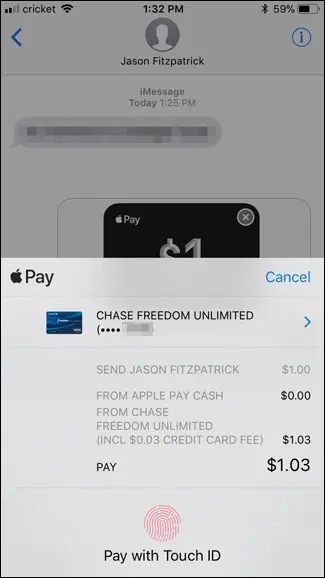
Odată ce plata a fost trimisă destinatarului, aceasta va fi marcată ca „În așteptare” până când este acceptată de către destinatar. În acest timp, puteți anula plata, dar odată ce aceasta a fost acceptată, nu mai există întoarcere.
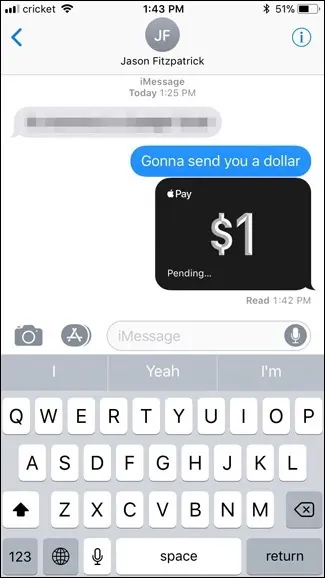
Pentru a anula o plată în așteptare, atingeți-o în conversația iMessage și apăsați „Anulați plata” pe ecranul următor.
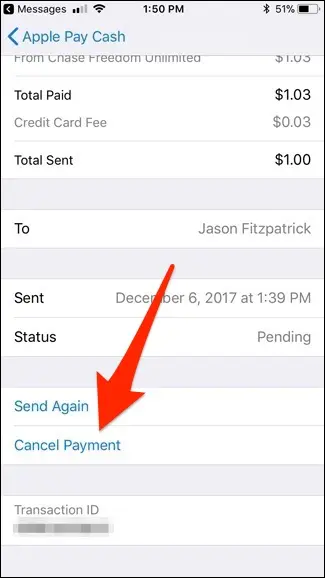

De asemenea, puteți solicita bani de la prieteni și familie selectând o sumă în dolari și apăsând pe „Solicitare” în loc de „Plătiți”, și funcționează ca o factură. În plus, orice bani care vă sunt trimiși vor fi adăugați la soldul dvs. Apple Pay Cash.
Adăugarea de fonduri la soldul dvs. de numerar Apple Pay
Pentru a adăuga bani la soldul dvs. Apple Pay Cash, puteți fie să așteptați ca oamenii să vă trimită bani prin intermediul serviciului, fie să adăugați singur fonduri folosind un card de debit. Dacă nu ați conectat un card de debit cu Apple Pay Cash în timpul procesului de configurare, va trebui să o faceți acum dacă doriți să adăugați bani la soldul dvs. - din păcate, nu puteți utiliza un card de credit.
Pentru a începe, deschideți aplicația Setări, derulați în jos și atingeți „Portofel și Apple Pay”.
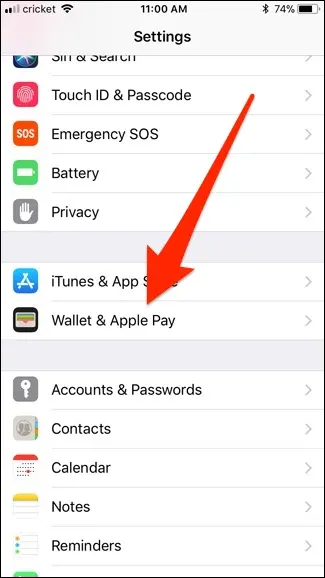
Atingeți cardul dvs. Apple Pay Cash.
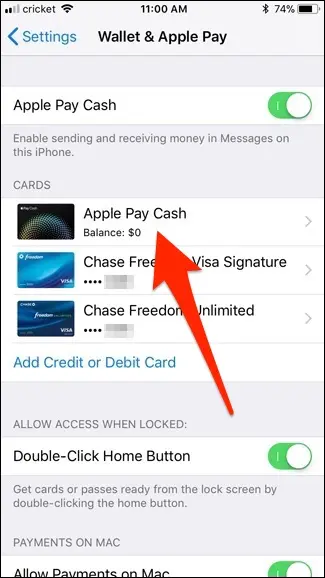
Atingeți „Adăugați bani”.
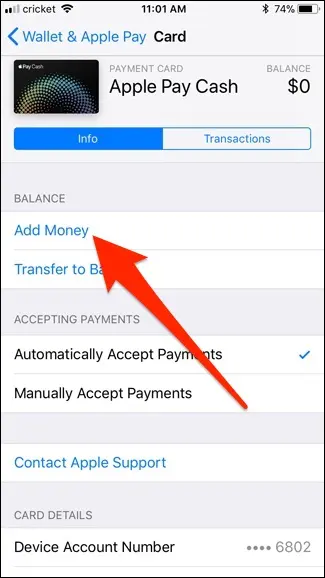
Dacă nu aveți un card de debit conectat la Apple Pay Cash, veți primi o fereastră pop-up care spune „Nu se poate adăuga bani” și veți apăsa pe „Adăugați card” pentru a conecta un card de debit. Procesul este identic pentru adăugarea oricărui alt card de credit la Apple Pay.
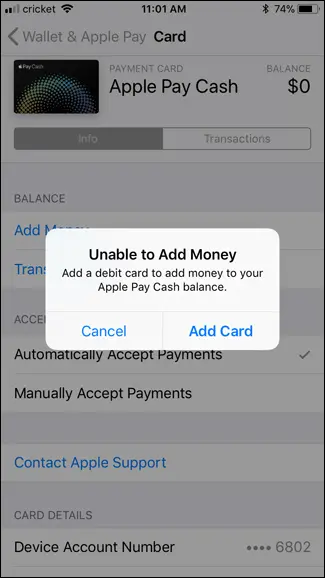
În orice caz, odată ce sunteți setat acolo și ați apăsat pe „Adăugați bani”, introduceți o sumă pe care doriți să o adăugați la soldul dvs. Rețineți că minimul este de 10 USD. Apăsați „Adăugați” în colțul din dreapta sus.
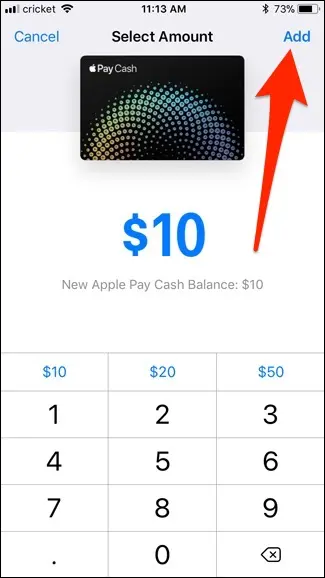
Utilizați Touch ID (sau Face ID pe iPhone X) pentru a confirma tranzacția.

Cam despre asta e! Noul dvs. sold se va actualiza imediat și îl puteți cheltui imediat.
Transferarea fondurilor în contul dvs. bancar
Dacă primiți bani prin Apple Pay Cash, puteți cheltui acel sold oriunde este acceptat Apple Pay. Dar dacă nu intenționați să-i cheltuiți de acolo, puteți în schimb să transferați acei bani în contul dvs. bancar.
Deschideți aplicația Setări, derulați în jos și atingeți „Portofel și Apple Pay”.
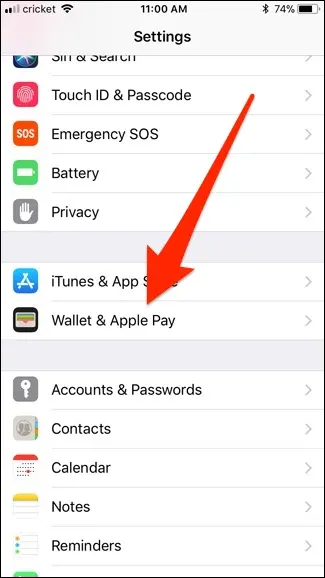
Atingeți cardul dvs. Apple Pay Cash.
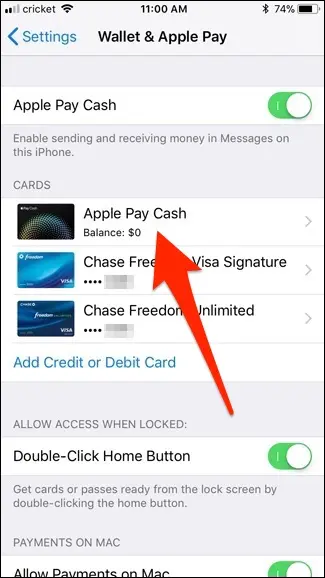
Selectați „Transfer la bancă”.
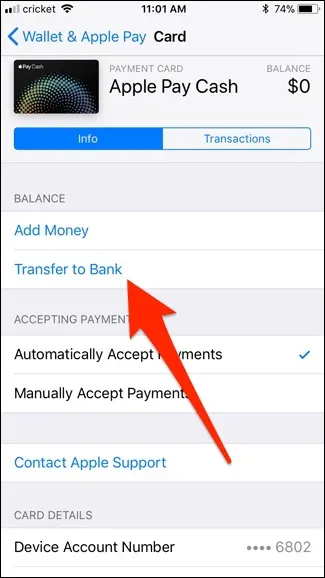
Mai întâi va trebui să adăugați detaliile contului dvs. bancar, așa că atingeți „Adăugați un cont bancar”.
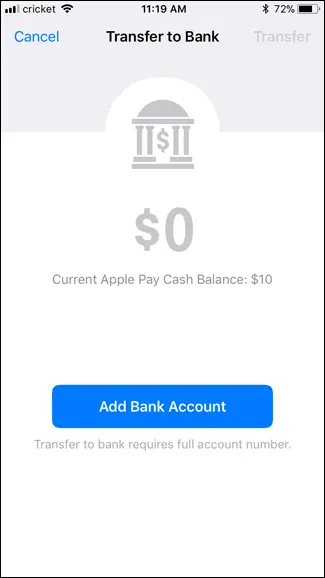
Introduceți numărul de rutare al băncii dvs., împreună cu numărul de cont. Apoi apăsați „Următorul” în colțul din dreapta sus.
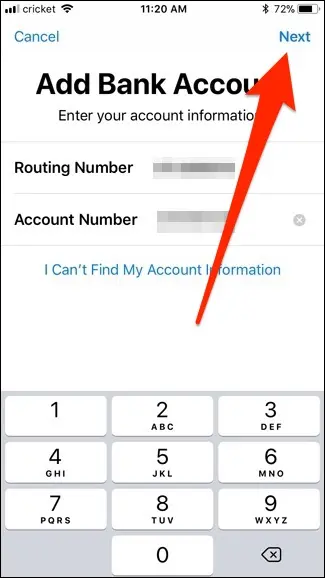
Confirmați aceste detalii introducându-le din nou. Apoi apăsați „Următorul”.
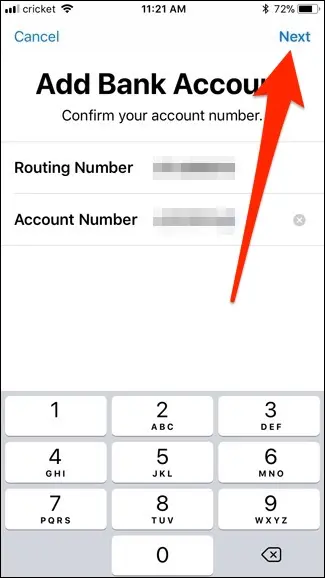
Acordă-i câteva momente pentru a-ți adăuga contul bancar. După aceea, introduceți suma pe care doriți să o transferați în contul dvs. și apoi apăsați „Transfer” în colțul din dreapta sus - nu există un minim pentru aceasta.
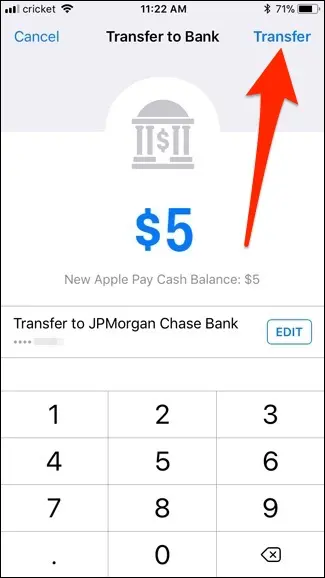
Va dura câteva zile lucrătoare pentru ca banii să fie transferați, așa că asigurați-vă că vă oferiți o rezervă din timp dacă aveți nevoie de acești bani cât mai curând posibil.
Ce poți face cu soldul tău de numerar Apple Pay?
Din nou, deși puteți transfera soldul Apple Pay Cash în contul dvs. bancar, îl puteți cheltui și direct de pe iPhone. Puteți folosi acești bani pentru a trimite altor persoane prin iMessage, așa cum v-am arătat mai sus, dar acesta este doar vârful aisbergului.
De asemenea, puteți utiliza soldul Apple Pay Cash pentru a plăti bunuri sau servicii oriunde este acceptat Apple Pay. Deci, dacă un prieten vă trimite 20 USD prin Apple Pay Cash, puteți să vă întoarceți și să cheltuiți acești bani la Walgreens folosind Apple Pay ca metodă de plată. Acesta este probabil cel mai mare lucru cu Apple Pay Cash - în cele din urmă oferă utilizatorilor iPhone o modalitate de a utiliza Apple Pay fără a conecta neapărat un card de debit sau de credit, atâta timp cât primesc bani de la alte persoane prin serviciul Apple Pay Cash.
